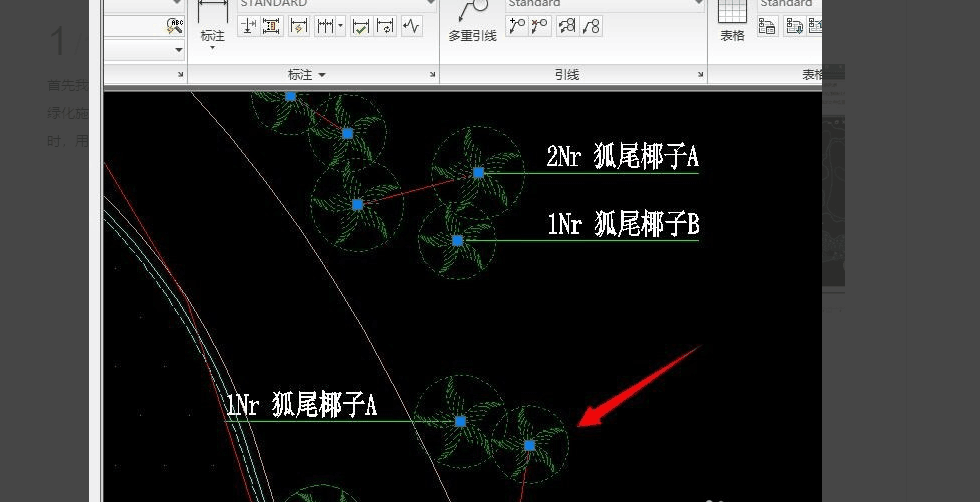3D模型
- 3D模型
- SU模型
- 材质
- 贴图
- CAD图纸
- 灵感图
- 全球案例
- 效果图
- 方案文本
- PS免抠
3D模型
SU模型
材质
贴图
CAD图纸
灵感图
全球案例
效果图
方案文本
PS免抠
猜你想搜
最近搜索
热门搜索
如果光是CAD自带的命令,推荐用fi命令(先用ch命令打开属性管理器)
跳出 对象选择过滤器
点击 添加选定对象 按钮,回到图纸界面
点击你所说的元素的其中一个,按 空格键
跳出 对象选择过滤器
将过滤器窗口中关于元素的共性保留(比如图层、颜色、块名等),点应用
回到图纸界面,框选你所要统计的元素所在的范围,按空格键,就能选中范围内的所有灯了,然后看特性管理器最上面,有显示灯的数量的,ok了。
或者用“快速选择”选项:
在“工具”中“快速选择”,“应用到”后的小框点击选择范围,“对象类型”向下的小箭头点击选择你想要的元素,例如块、外部参照等,然后在特性里选要求的条件,“运算符”、“值”按你要求的选好,然后确定,符合你要求条件的元素数量就全部出来了。
CAD快速选择命令步骤如下:
1、首先我们先打开一份CAD图纸,这里以园林绿化施工图纸为例;

2、先采用“ctrl+1”命令,桌面上就会弹出一个对话框,“快速选择”按钮位于右上角;
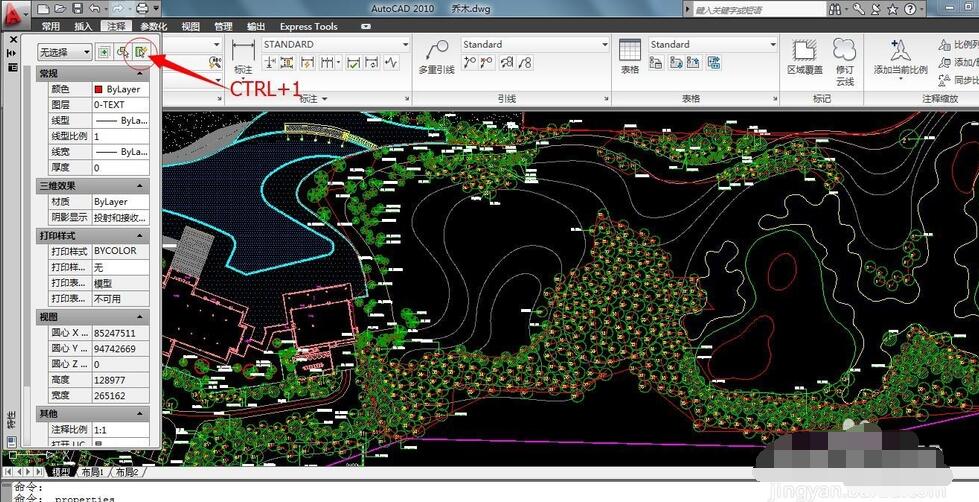
3、我们还可以在命令栏输入“qselect+enter”,也可以弹出快速选择的对话框;
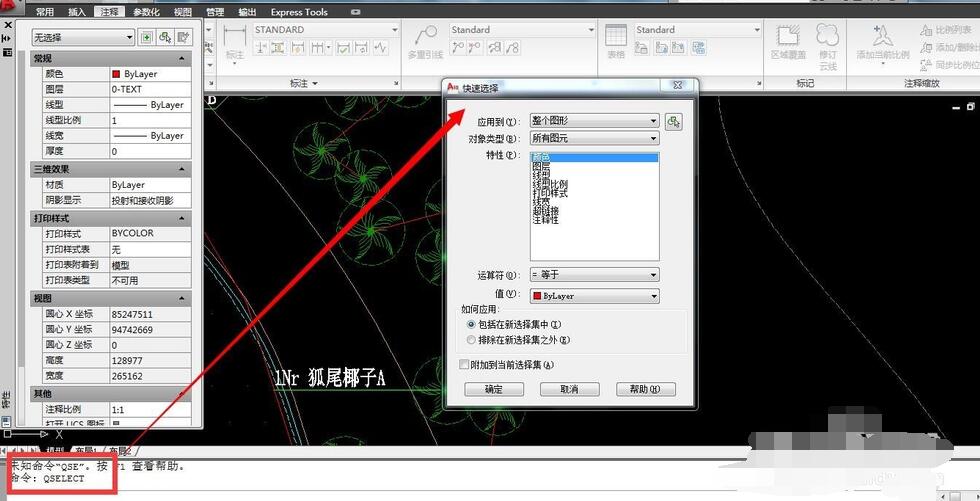
4、单击“快速选择”命令,随即弹出快速选择的对话框;

5、直接单击“块”,在“块”被选中的情况下,在旁边的对话框中可以直接找到块名称;
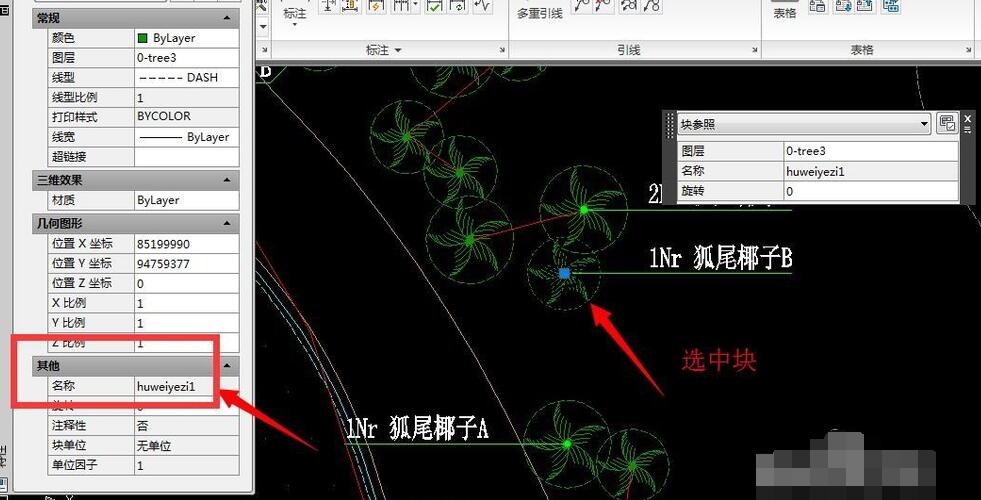
6、接下来,我们都在“快速选择”对话框中操作:
(1)我们首先选择“对象类型”旁边的下拉三角,找到“块参照”命令;
(2)接着在“特性”选项框中选择“名称”;
(3)然后在“运算符”对话框中选择“=”等于;
(4)最后在“值”对话框中选择我们要选择的名称,最后单击确定即可;
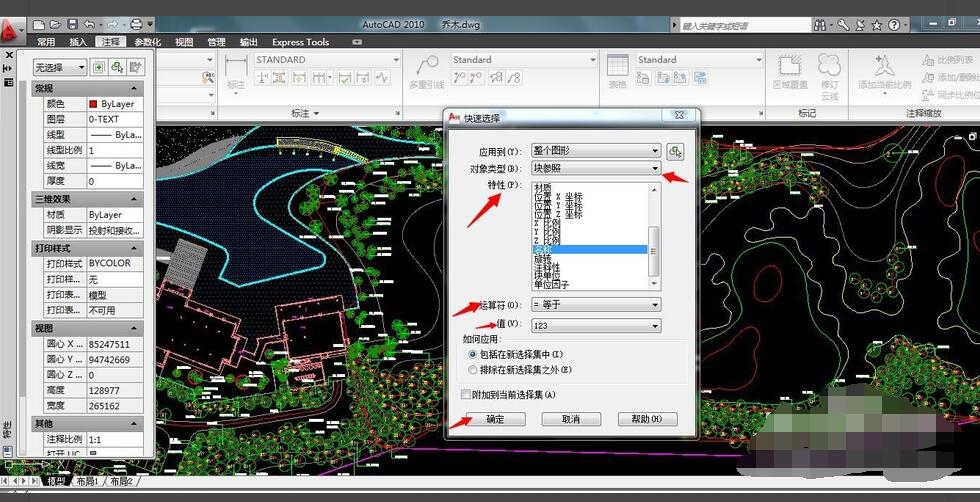
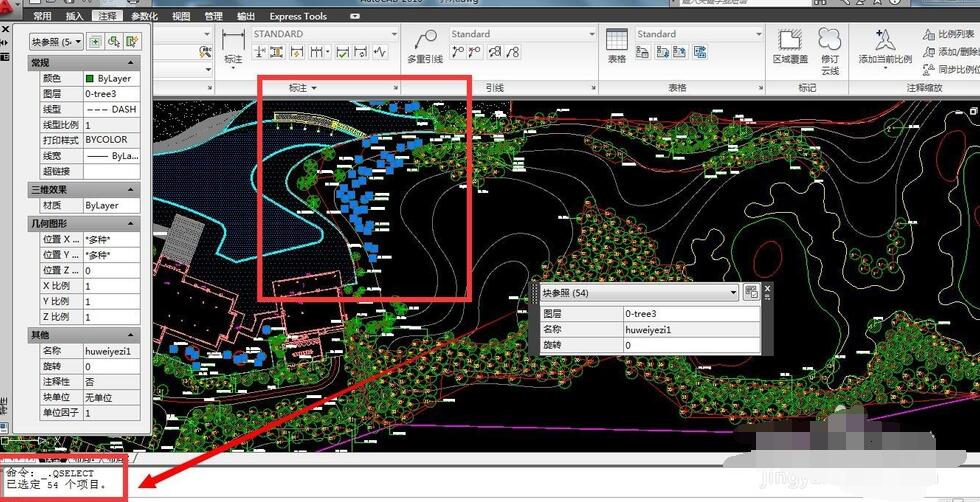
7、确定后,在命令栏中会显示出我们已经选中的数量,另外,在正文中被选中的块也会被带上蓝色的小方块,放大图形,我们会明显看出块呈虚线形式,这就表示已经被选中了。